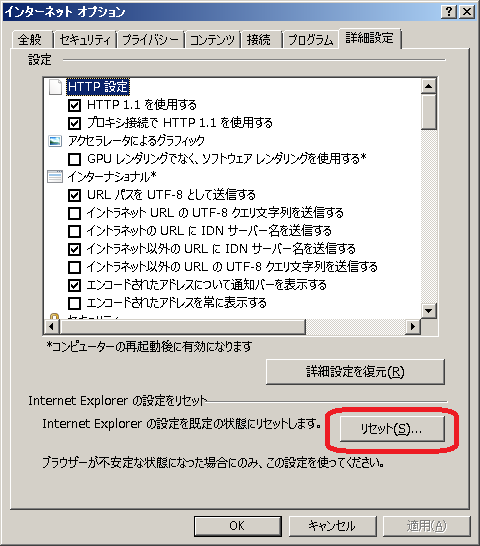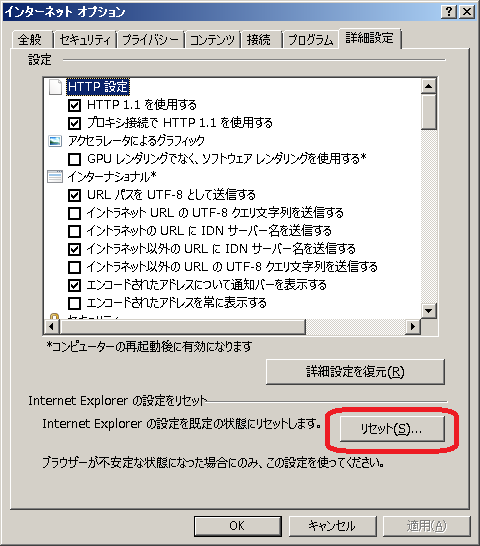
[ホーム] -
[Windows 8.1 FAQ 一覧] - [IE 11でIEの設定をリセットしてトラブルを解決する方法]
IE11 (Internet Explorer 11) の 動作がおかしくなった場合、IE の設定を一度リセットすると、トラブルが解消する場合があります。
(ただし設定がすべて元に戻るので、IEの 再設定が必要です。)
(1)IE11を起動します。
(2)メニューが表示されない場合は[alt]キーを押してメニューを表示します。
(3)[ツール] メニューの [インターネット オプション]を選択します。
(4)[詳細設定]タブを選択します。
(5)[リセット]ボタンを押します。
(6)リセットと同時に「閲覧の履歴」「検索プロバイダー」「アクセラレータ」「ホーム ページ」「追跡防止」「 ActiveX フィルターのデータ」も同時に削除するには[個人設定を削除する] をチェックします。
(7)[リセット]をクリックします。
後は指示にしたがいウィンドウを閉じます。
インターネットエクスプローラで履歴を削除しても履歴が表示されない、ブラウザ画面が正常に表示されないなどの問題が発生した場合は、本手順で修復をしてみてください。
繰り返しになりますが、インターネットエクスプローラの設定がすべて元に戻る(パソコンを買った時の設定)ので、注意してください。必要なら設定をメモしておいてください。